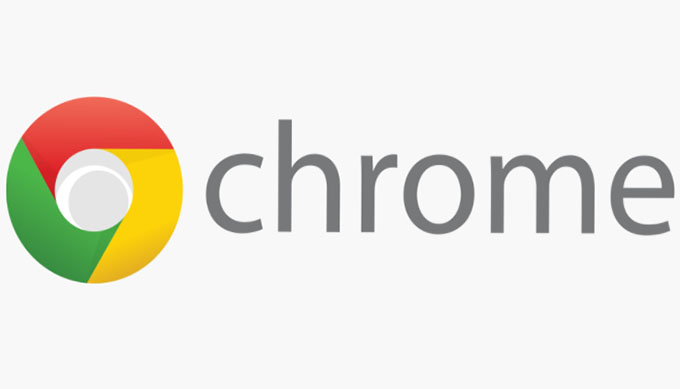
Artık web sayfalarıda tıpkı mobil cihazlar gibi anlık bildirim gösterebiliyorlar. Örneğin Whatsapp’ın Web özelliğini kullanıyorsanız, Whatsapp’dan gelen bir mesajı Chrome tarayıcısında sağ alttan bildirim olarak alabiliyorsunuz. Buna benzer pek çok web sitesi, bildirim gönderebiliyor yada isterseniz bu bildirimlerin görünmesini engelleyebiliyorsunuz. Peki bu bildirimleri nasıl yönetiyoruz?
– Chrome tarayıcımızda sağ üstteki 3 nokta menüsünden (Alt + F) Chrome menüsünü açıyor, Ayarlar‘a giriyoruz.
– Ayarlar sayfasında en alta inip, “Gelişmiş ayarları göster…” seçeneğine tıklıyor, ardından Gizlilik başlığı altındaki İçerik Ayarları butonuna tıklıyoruz.
– Karşımıza gelen İçerik Ayarları ekranında, ekranı aşağı kaydırarak Bildirimler başlığını buluyor, ardından İstisnaları yönet butonuna tıklıyoruz. Karşımıza ayrıcalıklı, yani bildirim izinli siteler gelecek. Diyelimki Whatsapp Web’in sağ alttan bildirim çıkarmasına önceden izin verdiyseniz hemen sağındaki X işaretine tıklayarak iznini iptal edebileceksiniz ve bir daha siz izin vermezseniz bildirim gösteremeyecek.
Ayrıca karşımızdaki bu ekranda, yani İçerik Ayarları ekranında, çerez izinleri, resim gösterim izinleri, javascript çalıştırma izinleri, eklenti izinleri, popup gösterme izinleri, konum kullanma, kamera kullanma, mikrofon kullanma izinleri gibi birçok yetkilendirmeyi de yönetebilirsiniz.
Örneğin, bir siteye kameranızı kullanma izni verdiyseniz ve artık bu izni kaldırmak istiyorsanız; İçerik Ayarları > Kamera > İstisnaları Yönet‘e tıklıyor, izinli sitenin adını bulup yanındaki X işaretinden iptal ediyorsunuz. Tekrar geri açmak isterseniz zaten siteye her girişinizde sizden yeniden izin isteyeceği için bu pek zor olmayacak.
Benzer örnekleri istisnaları yönet sayfasından türetebilirsiniz. Konuyla alakalı sorunuz olursa da yorum panelinden yazabilirsiniz.









Yorum Yaz